სცადეთ Steam კლიენტის ქეშის გასუფთავება ამ პრობლემის მოსაგვარებლად
- დისკზე სივრცის გამოყოფა Steam იღებს სამუდამოდ პრობლემა არსებობს, რადგან შეიძლება იყოს დაზიანებული ქეში ფაილები.
- ეს ასევე შეიძლება მოხდეს, თუ სერვერი, საიდანაც ჩამოტვირთავთ, პრობლემურია.
- ამ პრობლემის გადასაჭრელად შეგიძლიათ სცადოთ Steam-ის ინსტალაციის განახლება ან კომპიუტერზე გადატვირთვის შეწყვეტა.
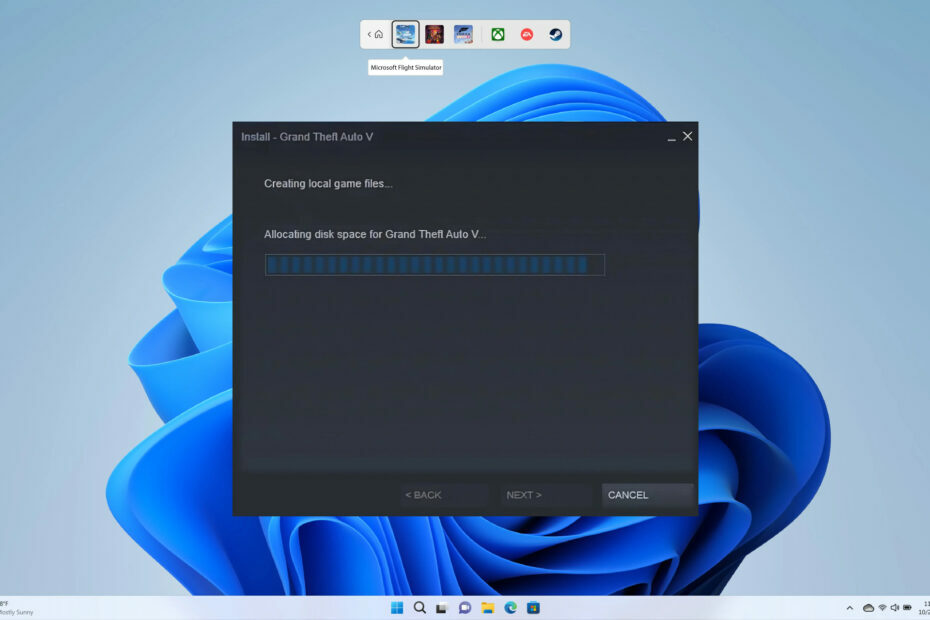
Xდააინსტალირეთ ჩამოტვირთვის ფაილზე დაწკაპუნებით
ეს პროგრამული უზრუნველყოფა გამოასწორებს კომპიუტერის გავრცელებულ შეცდომებს, დაგიცავს ფაილის დაკარგვისგან, მავნე პროგრამებისგან, ტექნიკის უკმარისობისგან და ოპტიმიზებს თქვენს კომპიუტერს მაქსიმალური მუშაობისთვის. მოაგვარეთ კომპიუტერის პრობლემები და წაშალეთ ვირუსები ახლა 3 მარტივი ნაბიჯით:
- ჩამოტვირთეთ Restoro PC Repair Tool რომელიც მოყვება დაპატენტებულ ტექნოლოგიებს (ხელმისაწვდომია პატენტი აქ).
- დააწკაპუნეთ სკანირების დაწყება იპოვონ Windows-ის პრობლემები, რამაც შეიძლება გამოიწვიოს კომპიუტერის პრობლემები.
- დააწკაპუნეთ შეკეთება ყველა პრობლემების გადასაჭრელად, რომლებიც გავლენას ახდენს თქვენი კომპიუტერის უსაფრთხოებასა და შესრულებაზე.
- Restoro ჩამოტვირთულია 0 მკითხველი ამ თვეში.
რამდენიმე მომხმარებელმა განაცხადა რომ როდესაც ისინი ცდილობენ თამაშის ჩამოტვირთვას Steam-ის კლიენტიდან, ისინი ხვდებიან შეცდომას დისკზე სივრცის გამოყოფა. პრობლემა ის არის, რომ Steam-ს სამუდამოდ სჭირდება ამ პროცესის დასრულება და არ ღირს მის დასრულებამდე ლოდინი.
ამ სახელმძღვანელოში ჩვენ მოგცემთ გადაწყვეტილებების რიგს, რომლებიც დაგეხმარებათ მოაგვაროთ Steam-ის სამუდამოდ საჭირო დისკის სივრცის გამოყოფის პრობლემა. არსებობს სხვადასხვა მეთოდი, რომლითაც შეგიძლიათ გამოიყენოთ და მოაგვაროთ ეს პრობლემა. ასე რომ, მოდით, სწორად გავიაროთ.
რა იწვევს დისკზე სივრცის გამოყოფას Steam-ს სამუდამოდ სჭირდება პრობლემა?
ინტერნეტისა და მომხმარებლის სხვადასხვა ანგარიშების შესწავლის შემდეგ, ჩვენ გავარკვიეთ სხვადასხვა მიზეზი, რამაც შეიძლება გამოიწვიოს დისკზე სივრცის გამოყოფა Steam-ს სამუდამო პრობლემა.
- გადმოწერილი ქეში: შანსები ეს არის ქეში ფაილები თქვენს მიერ ჩამოტვირთული თამაშის ან ძველი ქეში იწვევს პრობლემას.
- სერვერი სავსეა ან პრობლემური: არის დიდი შანსი, რომ სერვერი საიდანაც თამაში იტვირთება სავსეა ან ამ მომენტში გარკვეული პრობლემები აქვს.
- Steam დაბლოკა Firewall-მა: ბევრმა მომხმარებელმა განაცხადა, რომ მათ ეს აღმოაჩინეს Steam დაბლოკა Firewall-მა რის გამოც ისინი ხვდებოდნენ დისკზე განაწილებული სივრცის ორთქლს სამუდამო პრობლემას.
- თქვენი კომპიუტერი გადატვირთულია: Თუ თქვენ გაქვთ ჩართულია გადატვირთვა თქვენს კომპიუტერზე, მაშინ დიდი შანსია, რომ ეს ხელს უშლის Steam-ის ჩამოტვირთვის პროგრესს.
- არ არის საკმარისი პრივილეგიები: შეიძლება არ ირბინო Steam ადმინისტრატორის პრივილეგიებით რის გამოც ის იბლოკება, რადგან არ აქვს საკმარისი ნებართვები.
მოდით ახლა გადავხედოთ გადაწყვეტილებებს, რომლებიც დაგეხმარებათ მოაგვაროთ Steam-ის სამუდამოდ საჭირო სივრცის გამოყოფის პრობლემა.
როგორ მოვაგვარო დისკზე განაწილებული ადგილის პრობლემა, რომელსაც Steam იღებს სამუდამოდ?
- რა იწვევს დისკზე სივრცის გამოყოფას Steam-ს სამუდამოდ სჭირდება პრობლემა?
- როგორ მოვაგვარო დისკზე განაწილებული ადგილის პრობლემა, რომელსაც Steam იღებს სამუდამოდ?
- 1. შეცვალეთ ჩამოტვირთვის სერვერი
- 2. გაუშვით Steam კლიენტი, როგორც ადმინისტრატორი
- 3. Steam-ის ქეშის გასუფთავება
- 4. განაახლეთ Steam-ის ინსტალაცია
- 5. გამორთეთ Windows Firewall
- 6. შეაჩერე გადატვირთვა
1. შეცვალეთ ჩამოტვირთვის სერვერი
- გახსენით Steam კლიენტი.
- დააწკაპუნეთ ორთქლი ღილაკი ზედა.

- აირჩიეთ პარამეტრები.

- გადართვაზე ჩამოტვირთვები ჩანართი.

- დააწკაპუნეთ ჩამოსაშლელი მენიუ ქვეშ ჩამოტვირთეთ რეგიონი.
- Აირჩიე სხვადასხვა სერვერი გადმოსაწერად.
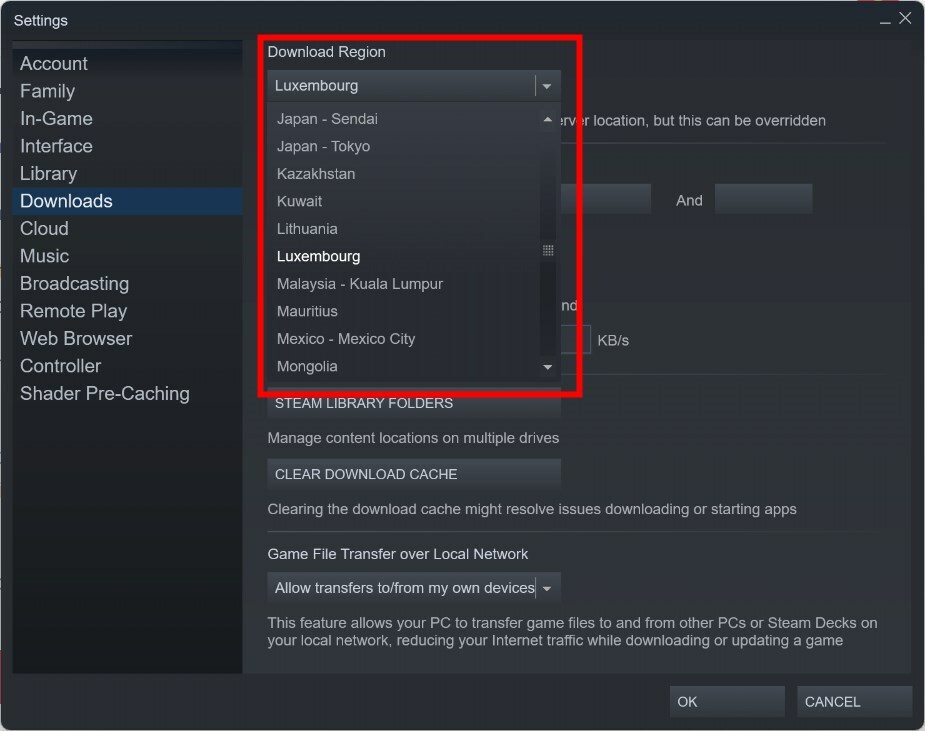
- დააწკაპუნეთ კარგი.
- გასვლა Steam კლიენტი.
- ხელახლა გაშვება ორთქლი.
- დასრულება თამაშის ჩამოტვირთვა.
როდესაც თქვენ შეცვლით ჩამოტვირთვის რეგიონს და ჩამოტვირთავთ თამაშს, Steam კლიენტი იყენებს ყველაზე სწრაფ სერვერს ამ რეგიონისთვის, რომელიც შეიძლება არ იყოს სავსე და უპრობლემო.
შეცვალეთ ჩამოტვირთვის რეგიონი და შეამოწმეთ, აგვარებს თუ არა ეს დისკის სივრცის გამოყოფის პრობლემას, რომელსაც Steam იღებს სამუდამოდ.
2. გაუშვით Steam კლიენტი, როგორც ადმინისტრატორი
- დააწკაპუნეთ მარჯვენა ღილაკით Steam კლიენტი ხატი.
- აირჩიეთ Თვისებები.

- გადართვაზე თავსებადობა ჩანართი.

- შეამოწმეთ ყუთი გაუშვით ეს პროგრამა ადმინისტრატორის სახით.
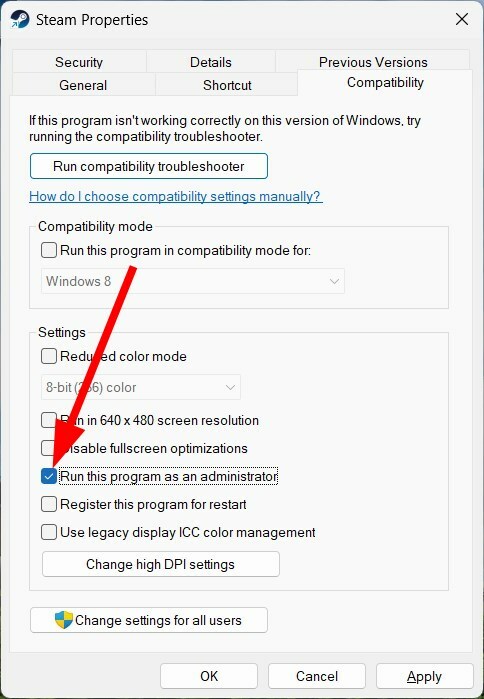
- შეამოწმეთ ყუთი გაუშვით ეს პროგრამა ადმინისტრატორის სახით.
- დააწკაპუნეთ მიმართეთ და კარგი.
- ხელახლა გაშვება Steam კლიენტი.
- ჩამოტვირთეთ თამაში და შეამოწმეთ, გადაჭრის თუ არა ეს პრობლემა.
პროგრამის ადმინისტრატორად გაშვება უზრუნველყოფს მას ყველა საჭირო ნებართვას, რომელიც საჭიროა სხვადასხვა ძირითადი ამოცანების შესასრულებლად. თქვენ უნდა მიანიჭოთ ადმინისტრატორის წვდომა მხოლოდ ლეგიტიმურ აპებს, როგორიცაა Steam და შეამოწმოთ, მოაგვარებს თუ არა პრობლემას.
- რომის ტოტალური ომის კრახი? გამოსწორების 5 სწრაფი გზა
- ჟანგი მუდმივად იშლება: მიზეზები და როგორ გამოვასწოროთ იგი
- ორთქლის შეფუთვა ნელი: 4 გზა, რომ ეს უფრო სწრაფი იყოს
- Steam-ის სერვისის შეცდომა: 4 მეთოდი მისი ხელახლა მუშაობისთვის
- 7 გზა Steam-ის ჩამოტვირთვის გაჩერებისა და დაწყების გამოსასწორებლად
3. Steam-ის ქეშის გასუფთავება
- გაშვება Steam კლიენტი.
- დააწკაპუნეთ ორთქლი ღილაკი ზედა.

- Დააკლიკეთ პარამეტრები.

- გადართვაზე ჩამოტვირთვები ჩანართი.

- დააჭირეთ ჩამოტვირთვის ქეშის გასუფთავება ღილაკი.
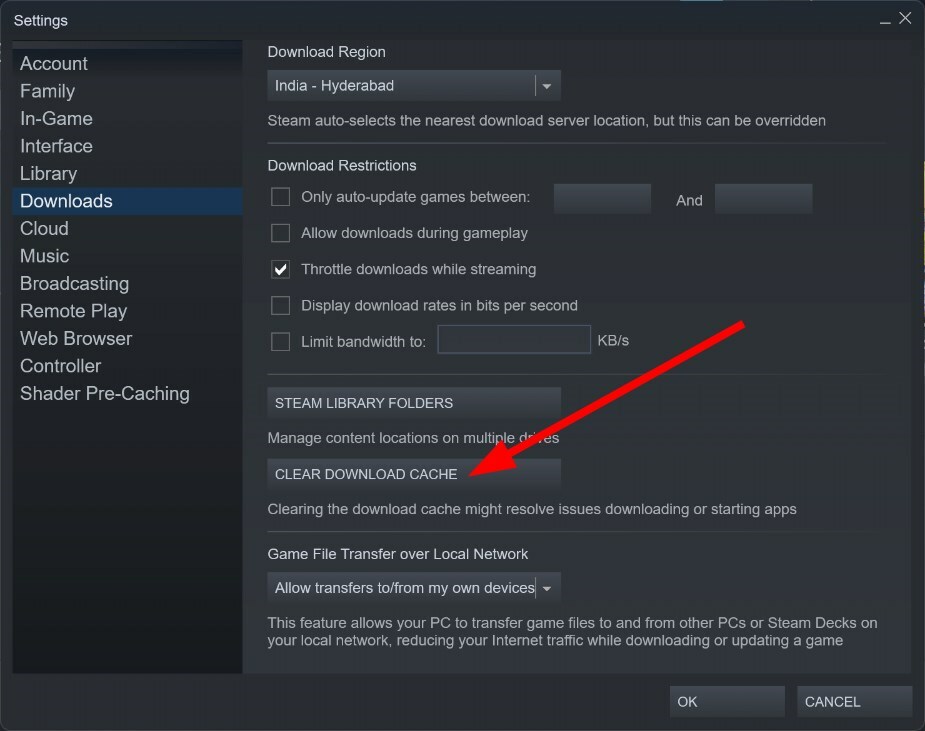
- დააწკაპუნეთ კარგი.
- ხელახლა გაშვება Steam კლიენტი.
- შეასრულეთ ხელახლა ჩამოტვირთეთ.
გაითვალისწინეთ, რომ შეგიძლიათ გაასუფთავოთ Steam-ის ჩამოტვირთვის ქეში, მაშინაც კი, თუ თქვენ გაქვთ შეცდომა Steam-ზე დისკის სივრცის გამოყოფის შეცდომით.
მიჰყევით ზემოთ მოცემულ ნაბიჯებს, გაასუფთავეთ Steam-ის ქეში და ნახეთ, აგვარებს თუ არა ეს დისკზე სივრცის გამოყოფას Steam-ს სამუდამოდ სჭირდება პრობლემა.
4. განაახლეთ Steam-ის ინსტალაცია
- დააწკაპუნეთ მარჯვენა ღილაკით Steam კლიენტი ხატი.
- აირჩიეთ გახსენით ფაილის ადგილმდებარეობა ვარიანტი.
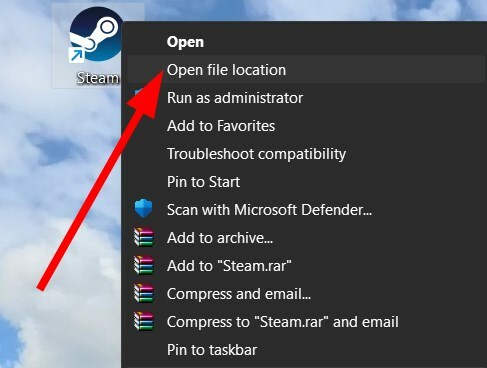
-
აირჩიეთ ყველა ფაილი და საქაღალდე Steam საქაღალდის შიგნით, გარდა steamapps.exe საქაღალდე და Steam.exe ფაილი.
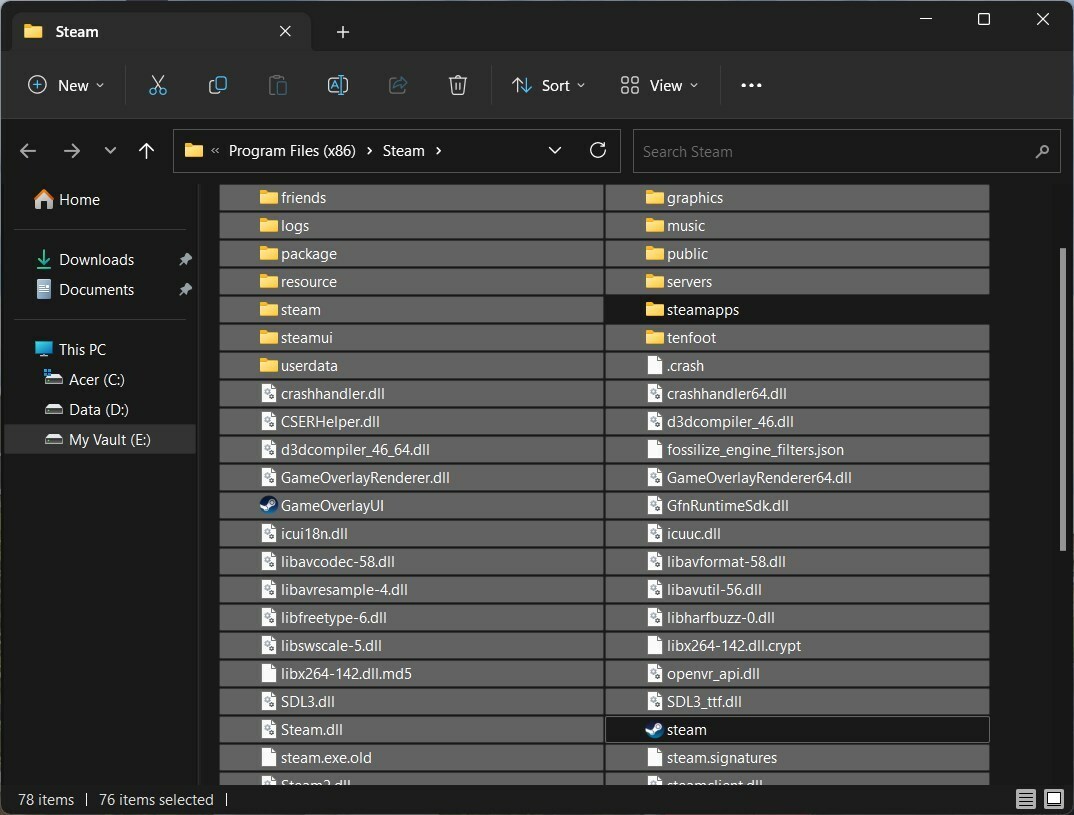
- წაშალე ყველაფერი გარდა steamapps.exe საქაღალდე და Steam.exe ფაილი.
- Გააღე Steam.exe ფაილი.
- Ეს იქნება ხელახლა ჩამოტვირთეთ Steam კლიენტი.
- ხელახლა ჩამოტვირთვა თამაში.
ექსპერტის რჩევა:
სპონსორირებული
კომპიუტერის ზოგიერთი პრობლემის მოგვარება რთულია, განსაკუთრებით მაშინ, როდესაც საქმე ეხება დაზიანებულ საცავებს ან Windows-ის ფაილების გამოტოვებას. თუ შეცდომის გამოსწორების პრობლემა გაქვთ, თქვენი სისტემა შეიძლება ნაწილობრივ დაზიანდეს.
ჩვენ გირჩევთ დააინსტალიროთ Restoro, ხელსაწყო, რომელიც დაასკანირებს თქვენს აპარატს და დაადგენს რა არის ბრალია.
Დააკლიკე აქ გადმოწეროთ და დაიწყოთ შეკეთება.
პროგრამის ხელახლა ინსტალაციის ნაცვლად, შეგიძლიათ მიჰყევით ზემოთ მოცემულ ნაბიჯებს და განაახლეთ Steam კლიენტი და შეამოწმეთ, აგვარებს თუ არა ამით დისკზე გამოყოფის პრობლემა Steam-ს სამუდამოდ სჭირდება თუ არა.
5. გამორთეთ Windows Firewall
- Გააღე დაწყება მენიუზე დაჭერით გაიმარჯვე გასაღები.
- გახსენით Მართვის პანელი.

- Დააკლიკეთ Windows Defender Firewall.

- დააწკაპუნეთ ჩართეთ ან გამორთეთ Windows Defender Firewall ვარიანტი მარცხნივ.
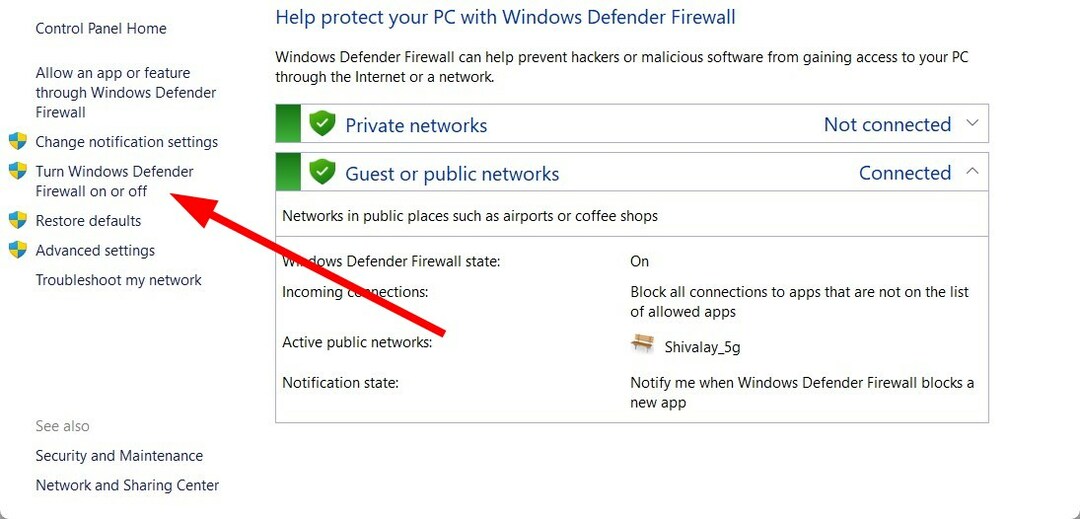
- შეამოწმეთ რადიოს ღილაკი გამორთეთ Windows Defender Firewall ორივესთვის საჯარო და პირადი ქსელები.
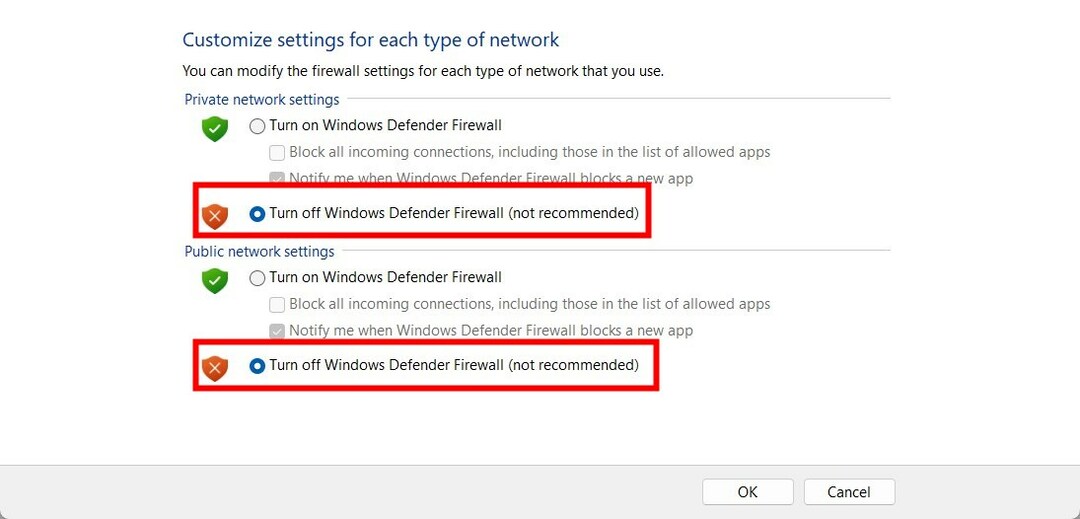
- დააწკაპუნეთ კარგი ცვლილებების გამოსაყენებლად.
- გაუშვით Steam კლიენტი.
- ჩამოტვირთეთ თამაში და შეამოწმეთ, მოაგვარებს თუ არა პრობლემას.
დიდი შანსია, რომ Windows Defender Firewall ბლოკავდა Steam კლიენტს. შეგიძლიათ სცადოთ მისი გამორთვა და შემდეგ ჩამოტვირთოთ თამაში, რომ ნახოთ, მოაგვარებს თუ არა პრობლემას.
6. შეაჩერე გადატვირთვა
Overclocking გეხმარებათ გაზარდოთ თქვენი კომპიუტერის შესრულება მის მაქსიმალურ ლიმიტებამდე, რაც საშუალებას გაძლევთ შეუფერხებლად შეასრულოთ რესურსების ინტენსიური ამოცანები.
თუმცა, გადატვირთვამ ხშირად შეიძლება გამოიწვიოს სისტემის და პროგრამის ავარია და მათ შეუძლიათ წარმოქმნან შეცდომები, როგორიცაა დისკზე სივრცის გამოყოფა, Steam-ს სამუდამოდ სჭირდება პრობლემა.
ასეთ შემთხვევაში, ჩვენ გირჩევთ გამორთოთ ნებისმიერი გადატვირთვის პროგრამული უზრუნველყოფა, რომელსაც იყენებთ და სცადოთ თამაშის კიდევ ერთხელ ჩამოტვირთვა, რომ ნახოთ, გადაჭრის თუ არა ეს პრობლემა.
ეს არის ჩვენგან ამ სახელმძღვანელოში. თუმცა, თუ შეგხვდებათ ა ორთქლის სერვისის შეცდომა, თქვენ უნდა გაეცნოთ ჩვენს სახელმძღვანელოს, რომელიც იძლევა პრობლემის გადაჭრის გზებს.
რამდენიმე მომხმარებელმა განაცხადა, რომ Steam კლიენტი ისვრის შეცდომა, რომ არ არის ინტერნეტი. ამის გამოსწორების მიზნით, თქვენ უნდა გამოიყენოთ ჩვენს სახელმძღვანელოში ნახსენები შესწორებები.
თქვენ ასევე შეხვდებით პრობლემას Steam, სადაც ჩამოტვირთვა დაიწყება და განმეორებით შეჩერდება. პრობლემის მოგვარება შეგიძლიათ ამ სახელმძღვანელოში არსებული პრობლემის გამოყენებით.
მომხმარებლის წინაშე Steam manifest მიუწვდომელია შეცდომა, ჩვენ გვაქვს სახელმძღვანელო, რომელიც განმარტავს პრობლემის გადაჭრის ოთხ გამოსავალს.
შეგვატყობინეთ ქვემოთ მოცემულ კომენტარებში, რომელი გადაწყვეტილებიდან ერთ-ერთმა გადაჭრა დისკის სივრცის გამოყოფის პრობლემა Steam-ს სამუდამოდ.
ჯერ კიდევ გაქვთ პრობლემები? გაასწორეთ ისინი ამ ხელსაწყოთი:
სპონსორირებული
თუ ზემოხსენებულმა რჩევებმა არ გადაჭრა თქვენი პრობლემა, თქვენს კომპიუტერს შეიძლება ჰქონდეს უფრო ღრმა Windows პრობლემები. Ჩვენ გირჩევთ ამ კომპიუტერის სარემონტო ხელსაწყოს ჩამოტვირთვა (შეფასებულია მშვენივრად TrustPilot.com-ზე), რათა მათ მარტივად მივმართოთ. ინსტალაციის შემდეგ უბრალოდ დააწკაპუნეთ სკანირების დაწყება ღილაკს და შემდეგ დააჭირე შეკეთება ყველა.


![ორთქლის ჩამოტვირთვა გადადის 0 ბაიტზე [საუკეთესო გადაწყვეტილებები]](/f/b24a94a2b71d8c2f7b686a2d9d2e0d2b.jpg?width=300&height=460)